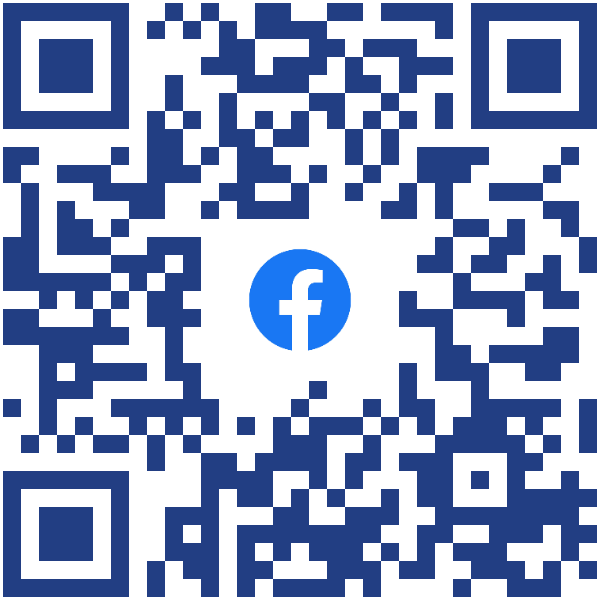Bài viết này Học Viện Trader sẽ chia sẻ với bạn cách đăng nhập tài khoản thử thách, tài khoản cấp vốn hoặc tài khoản dự thi hàng tháng của bất cứ công ty cấp vốn nào.
Đầu tiên, khi nhận được thông tin tài khoản bạn cần kiểm tra xem tài khoản đó được giao dịch trên nền tảng MT4 hay MT5.
Nếu tài khoản sử dụng MT5 thì bạn có thể đăng nhập trên bất cứ phần mềm MT5 của nhà môi giới nào, miễn sao bạn tìm được đúng máy chủ (sever), điền đúng số tài khoản và mật khẩu, với phần mềm MT4 cũng tương tự.
Nếu bạn muốn sử dụng đúng phần mềm của nhà môi giới (boker) thì bạn có thể tìm và tải ở dưới đây:
Eightcap
ThinkMarkets
Purple Trading
Blueberry Markets
Zenfinex
FTMO (FTMO)
The5ers (FivePercentOnline)
City Trader Imperium (CBT)
1. Hướng dẫn đăng nhập tài khoản MT4/MT5 trên máy tính
Ở phần này, chỉ cần chú ý làm đúng theo thứ tự các bước, bạn có thể dễ dàng đăng nhập tài khoản giao dịch trên MT4/MT5.
Hướng dẫn dưới đây sẽ sử dụng phần mềm MT5, với phần mềm MT4 bạn chỉ cần làm tương tự.
Ví dụ: Thông tin đăng nhập của tài khoản quỹ FundedNext như sau:
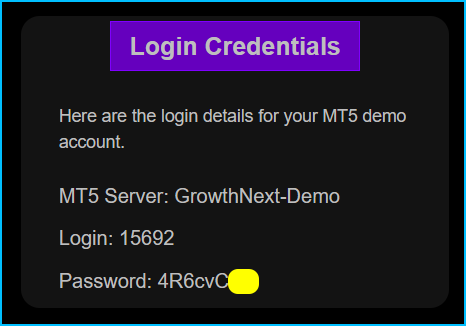
Thông tin tài khoản đăng nhập bạn cần chú ý tới tên máy chủ, số tài khoản và mật khẩu:
Máy chủ – MT5 Server: GrowthNext-Demo
Số tài khoản – Login: 15692
Mật khẩu – Password: 4R6cvC
Lưu ý: Email chứa thông tin tài khoản công ty cấp vốn gửi cho bạn đều là tiếng anh, bạn không nên sử dụng chức năng dịch ra tiếng việt điều này có thể khiến thông tin máy chủ hiển thị không chính xác.
Sau khi đã có thông tin tài khoản, bạn bật phần mềm MT5 lên để đăng nhập.
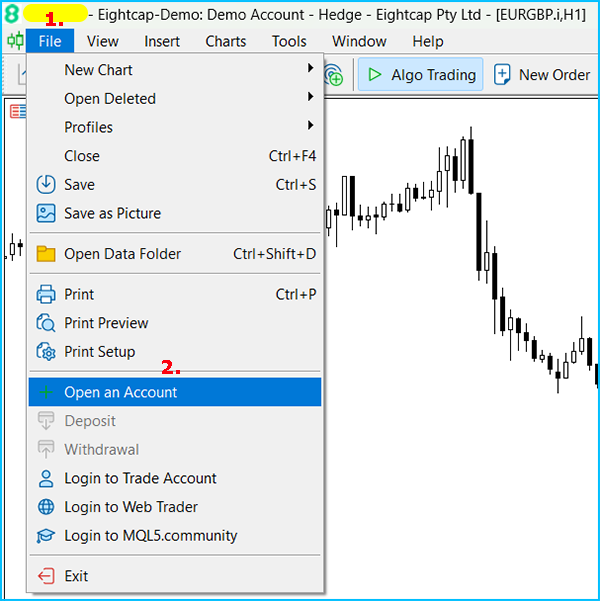
Tại giao dịch chính phần mềm MT5, bạn chọn File/Open an Account
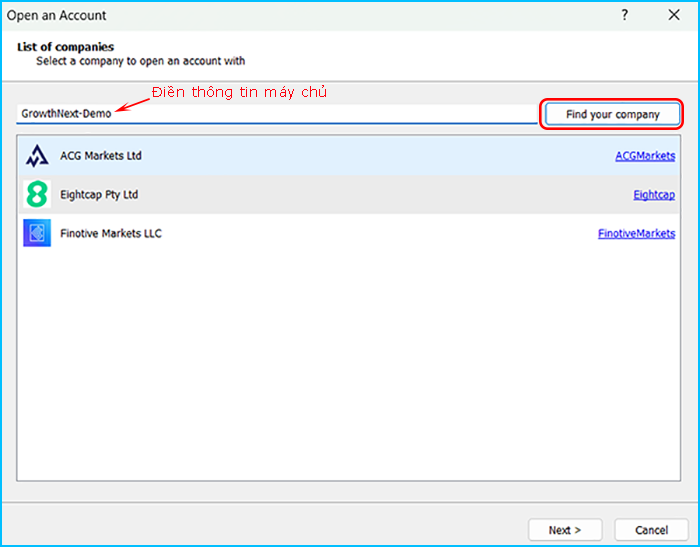
Tại ô tìm kiếm, bạn điền thông tin máy chủ, sau đó nhấn “Find your company“
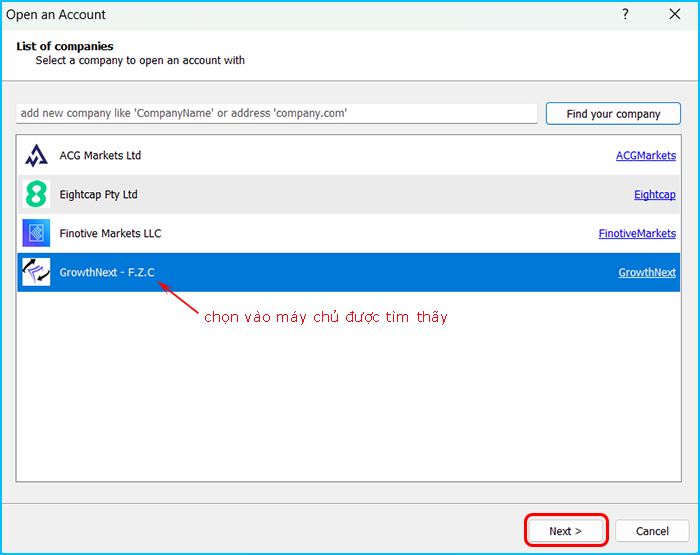
Tiếp đó, bạn chọn đúng máy chủ và nhấn “Next“
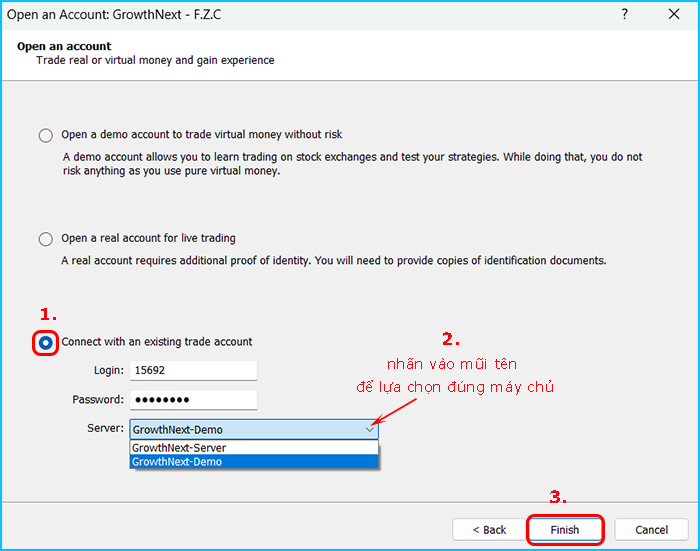
Tại đây, bạn tích chọn phần “Connect with an existing trade account” sau đó điền số tài khoản và mật khẩu.
Ở mục server thường có máy chủ cho tài khoản live và demo, bạn chọn đúng với thông tin tài khoản.
Cuối cùng bạn nhấn “Finish“
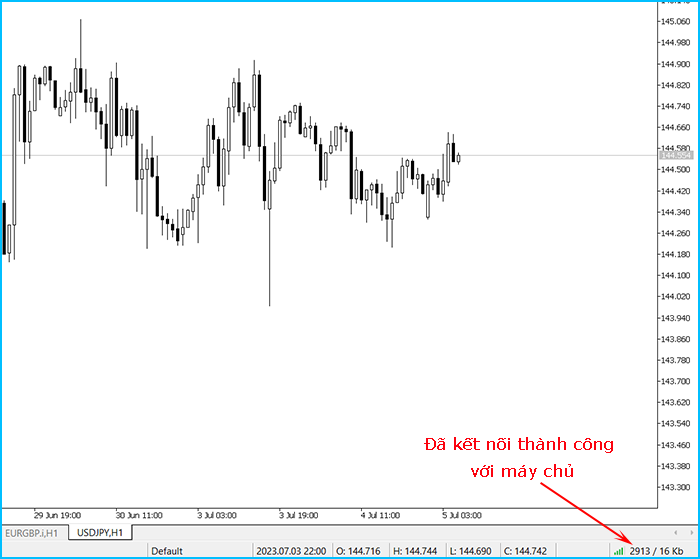
Nếu kết nối thành công, phần mềm sẽ nhận được dữ liệu từ thị trường.
2. Hướng dẫn đăng nhập tài khoản MT4/MT5 trên điện thoại
Đầu tiên bạn mở ứng dụng MT5 trên điện thoại, hướng dẫn dưới đây sử dụng ứng dụng MT5 trên điện thoại IOS.
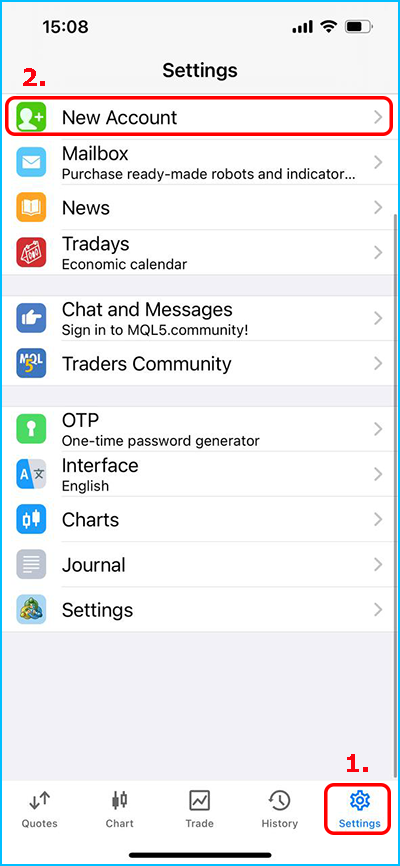
Bạn chọn thẻ Settings sau đó nhấn vào “New account“
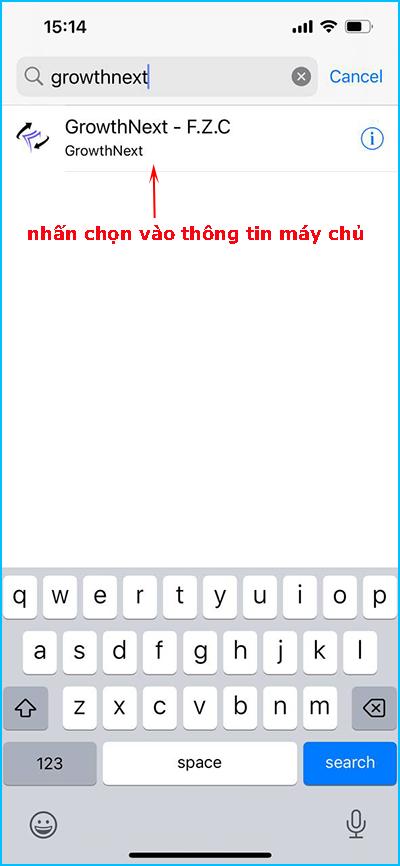
Tại đây, bạn gõ tên máy chủ vào ô tìm kiếm, sau đó thông tin máy chủ sẽ hiện ở phần đề xuất phía dưới, bạn chỉ cần lựa chọn đúng máy chủ.
Lưu ý: Khi gõ vào ô tìm kiếm tên máy chủ, bạn nên bỏ qua hậu tố Demo hoặc Live
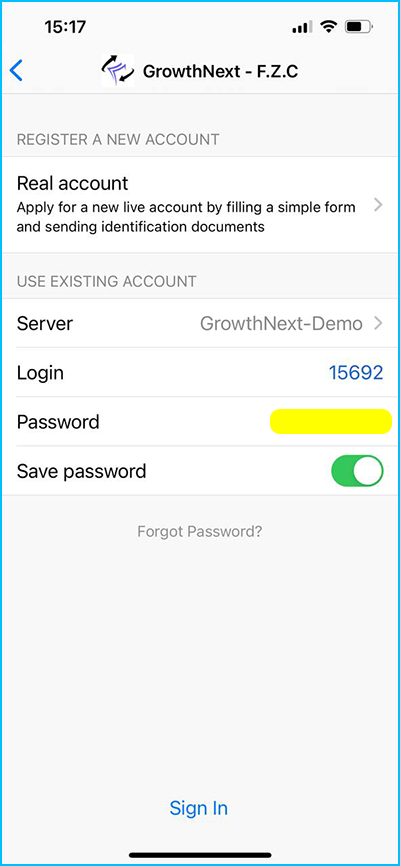
Tại đây, bạn kiểm tra chọn lại máy chủ demo hoặc live, điền số tài khoản và mật khẩu.
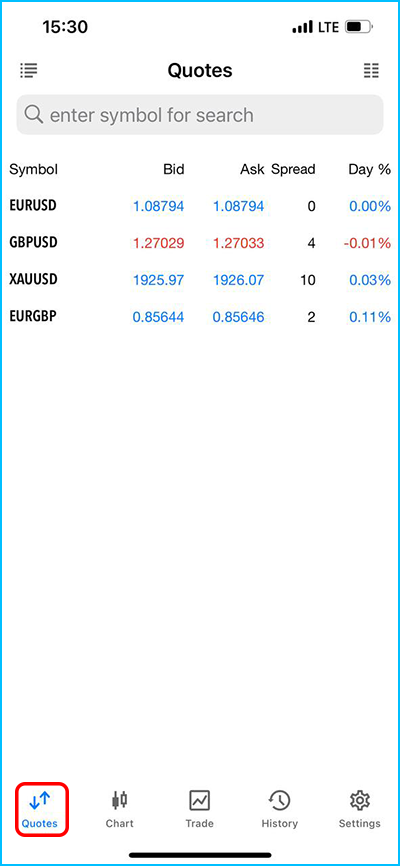
Nếu kết nối thành công, ứng dụng sẽ nhận được dữ liệu thị trường.
3. Những câu hỏi thường gặp
Tôi không thể tìm được máy chủ trên ứng dụng MT4/MT5 trên điện thoại?
Bạn cần lưu ý, nếu bạn sử dụng VPN trên điện thoại bạn sẽ không tìm thấy được máy chủ của tài khoản.
Giải pháp là bạn cần tắt VPN (ví dụ ứng dụng 1.1.1.1) sau đó bạn có thể dễ dàng tìm được máy chủ của tài khoản giao dịch.
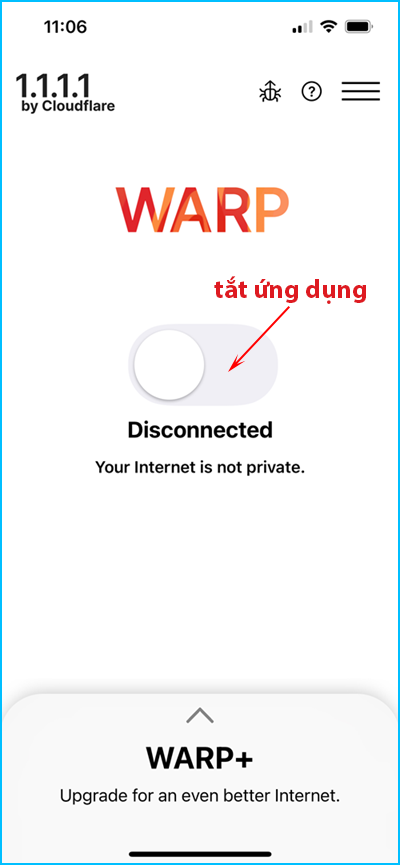
Tôi có nhất thiết sử dụng đúng phần mềm MT4/MT5 của nhà môi giới (broker) không?
Không, bạn không nhất thiết phải sử dụng đúng phần mềm của nhà môi giới, miễn sao bạn tìm đúng máy chủ, đăng nhập đúng số tài khoản và mật khẩu là tài khoản có thể lấy được dữ liệu từ thị trường.
Tôi đã thấy tín hiệu kết nối với máy chủ, tuy nhiên biểu đồ giá không hiển thị dữ liệu?
Điều này có thể do bạn chưa mở đúng mã giao dịch nhà môi giới cung cấp.
Để giải quyết vấn đề này, bạn nhấn chuột phải vào bảng giá rồi chọn “Show All” để hiển thị tất cả các mã giao dịch, sau đó mở biểu đồ mã giao dịch bạn muốn.
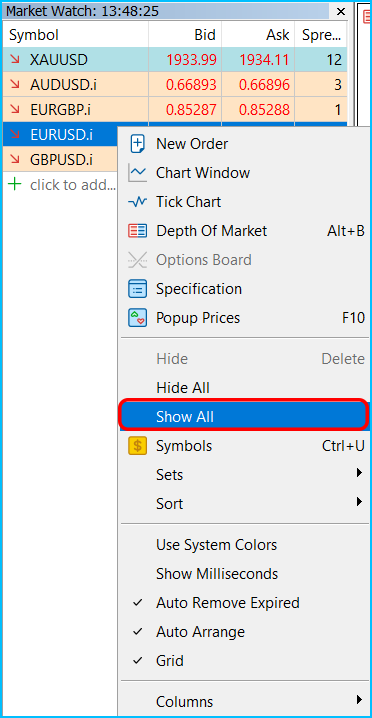
Trên đây là toàn bộ hướng dẫn đăng nhập tài khoản giao dịch mà công ty cấp vốn cung cấp cho bạn, nếu có bất cứ thắc mắc nào, bạn vui lòng để lại bình luận bên dưới.